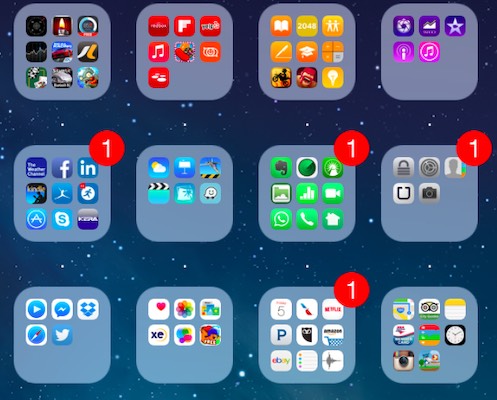

Ya sea en su Mac o dispositivo móvil, escuchar música ha sido durante mucho tiempo una característica esencial en los dispositivos Apple. Con el servicio de suscripción de Apple Music, es más fácil descargar y consumir más medios. Desde la nube hasta su dispositivo, a veces se pierde la carátula del álbum. Cuando esto ocurre, hay algunos consejos que puede intentar recuperar.
Lo primero que puede intentar resolver su problema es hacer clic derecho en un álbum en iTunes que no tiene ilustraciones y elegir Obtener ilustraciones del álbum . En el menú emergente, confirme seleccionando Obtener ilustraciones del álbum .
Repita manualmente para cada álbum de su colección que no tenga ilustraciones. Esta solución no siempre funciona, especialmente para singles y álbumes incompletos que podría haber comprado hace años.
También puedes seleccionar Archivo> Biblioteca> Obtener ilustraciones del álbum si te faltan muchas ilustraciones. Este paso también juega un papel importante a continuación.
La portada del álbum en iTunes a menudo regresa después de comenzar a reproducir una canción en un álbum donde hay un problema. Esta solución generalmente funciona mejor para mí.
Otra opción es reorganizar su biblioteca de iTunes seleccionando Archivo> Biblioteca> Organizar biblioteca de la barra de herramientas en iTunes.
En macOS, iTunes crea una carpeta de caché que incluye ilustraciones. Eliminar y reemplazar esta carpeta es otra posible solución al problema de la falta de material gráfico del álbum.
Nota : No elimine ninguna otra carpeta dentro de la carpeta Album Artwork.
La obra de arte agregada eventualmente llegará a todos sus dispositivos habilitados para iCloud.
Independientemente de la solución de iTunes que elijas, dale tiempo. Cada una de las opciones mencionadas anteriormente a veces tarda unos minutos en completarse. También puede reiniciar su computadora después de probar cualquiera de las soluciones; a veces ese pequeño paso hace el truco.
La carátula del álbum ocasionalmente también se pierde en Apple Music. Para resolver esto, puede hacer algunos ajustes en su computadora en iTunes o en su iPhone.
Otra opción es actualizar la biblioteca de música de iCloud en su computadora a través de iTunes y luego:
A menudo, la música en nuestros dispositivos iOS es una mezcla de títulos de iTunes y contenido descargado de Apple Music. Debido a esto, la obra de arte que falta puede no estar relacionada con Apple Music. Independientemente de la razón, también puede intentar eliminar toda la música de su dispositivo iOS y ver si eso ayuda a resolver el problema.
Antes de hacerlo, sin embargo, asegúrese de estar usando iCloud como respaldo. De lo contrario, dependiendo del tipo de música, tus títulos podrían perderse para siempre.
La aplicación Música ahora no tiene contenido. Puede volver a descargar canciones y álbumes a través de Apple Music (o iTunes, cuando corresponda). Comprueba si las portadas del álbum finalmente han regresado.
Hay algunas otras cosas que puedes intentar para restaurar portadas de álbumes en iTunes o Apple Music, que incluyen:
Primero, asegúrese de estar utilizando la versión más reciente de macOS e iOS en sus dispositivos. En Mac, haga clic en el icono de Apple en la parte superior derecha de su dispositivo. Desde allí, seleccione Acerca de esta Mac . Haga clic en el botón Actualización de software y siga las instrucciones si hay una actualización disponible para descargar e instalar.
Para actualizar iOS, toque la aplicación Configuración en su pantalla de inicio. A continuación, seleccione General . Desde allí, toque Actualización de software y siga las instrucciones.
¿Aún tienes problemas? Debe comunicarse con soporte de Apple iTunes , y con suerte, pueden resolver su problema rápidamente.
Como puede ver, hay numerosas formas de agregar ilustraciones faltantes a su colección de iTunes o Apple Music. Su mejor opción es comenzar en iTunes y probar algunas de las posibles soluciones allí primero. Si ninguna de esas soluciones funciona, pase a las sugerencias de nuestro iPhone.